关闭Win 8电脑中自带小游戏的方法:
第一步:返回到Win8系统的传统桌面位置,同时按下键盘上的win+X快捷键打开电脑的快捷菜单,从快捷菜单中点击【控制面板】选项;
第二步:在打开Win8系统的控制面板界面中,依次点击选择程序-程序和功能,点击选择左侧窗格中的“打开或关闭Windows功能”;
第三步:在弹出一个Windows功能窗口中找到【游戏】选项,然后将该选项前面的勾选去掉,然后点击确定保存设置,即可。
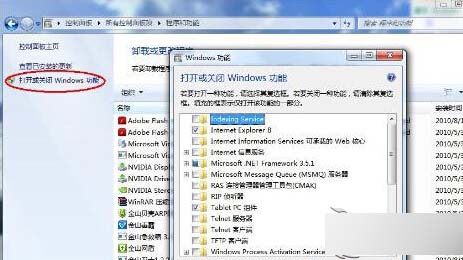
以上就是对如何关闭Win 8电脑中自带小游戏的解决办法,希望可以帮助到你,帮你解决你的困扰问题。
 咨 询 客 服
咨 询 客 服